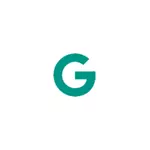
Dina manual ieu, mangka wincikan kumaha ngabenerkeun kasalahan. Alat The teu Certified ku Google tur nuluykeun maké Play Market and Services Google sejenna (Maps, Gmail jeung nu lianna), sarta ogé sakeudeung ngeunaan nyababkeun kasalahan.
Sabab kasalahan "Alat teu Certified" dina Android
Kusabab Maret 2018, Google mimiti meungpeuk nu aksés alat non-Certified (i.e., maranéhanana telepon sarta tablet anu henteu lulus sertifikasi perlu atanapi henteu papanggih wae syarat google) pikeun layanan Google Play.Kalayan kasalahan, ieu mungkin mun patepungan saméméh Alat jeung firmware custom, tapi ayeuna masalahna geus jadi leuwih umum na mah ngan dina firmware informal, tapi ogé dina alat ngan Cina, kitu ogé di emulators Android.
Ku kituna, Google geus dipikawanoh pikeun kurangna sertifikasi dina alat Android mirah (jeung maot sertifikasi, maranéhna kudu sasuai jeung sarat husus tina Google).
Kumaha carana ngalereskeun alat kasalahan henteu Certified google
pamaké tungtung bebas bisa ngadaptar telepon non-Certified maranéhanana atawa tablet (atawa alat kalawan firmware custom) pikeun pamakéan pribadi dina Google, satutasna kasalahan "alat teu Certified Google" dina Play Market, Gmail sarta aplikasi sejenna moal muncul.
Ieu ngabutuhkeun léngkah di handap ieu:
- Diajar Google Service kerangka Alat ID sahiji alat Android Anjeun. Ieu bisa dilakukeun, contona, ngagunakeun rupa-rupa aplikasi Alat ID (aya sababaraha aplikasi misalna). Anjeun tiasa ngundeur aplikasi sareng Play Market non-gawé di dieu: cara ngundeur APK kalawan Play Market teu wungkul. update penting: poé sanggeus nulis instruksi Google ieu, eta mimitian merlukeun sejen GSF ID, nu moal bakal ngandung hurup (jeung aplikasi anu bakal masihan deui kaluar, kuring henteu manggihan). Anjeun tiasa ningali éta ngagunakeun Tellb Shell 'sqlite3 /data/data/com.google.com.android.gsf/databases/gservices.db "Pilih * ti Main Dimana Ngaran = \" Android_ID \ ";" "atanapi, upami gaduh wasa Akar ngagunakeun manajer file sanggup nempo eusi basis data, saperti X-Plore file manager (anjeun kedah muka dina /data/data/com.google.android.gsf/databases/gservices.db database aplikasi dina alat Anjeun Teangan Niley pikeun Android_ID, teu ngandung hurup, hiji conto dina screenshot handap). Anjeun tiasa maca cara ngagunakeun Paréntah ADB (lamun henteu aksés root) bisa maca, upamana, dina artikel netepkeun hiji recovery custom di Android (dina bagian kadua mangka ditémbongkeun peluncuran tina paréntah ADB).
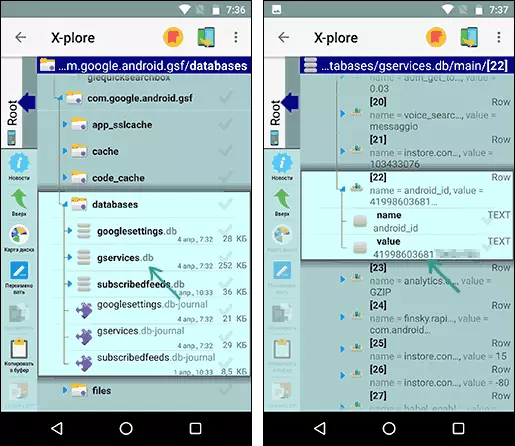
- Buka rekening Google Google kana situs https://www.google.com/android/uncertified/ (bisa dilakukeun tina telepon jeung tina komputer) sarta ngasupkeun ID Alat narima saméméhna dina widang "Android ID".
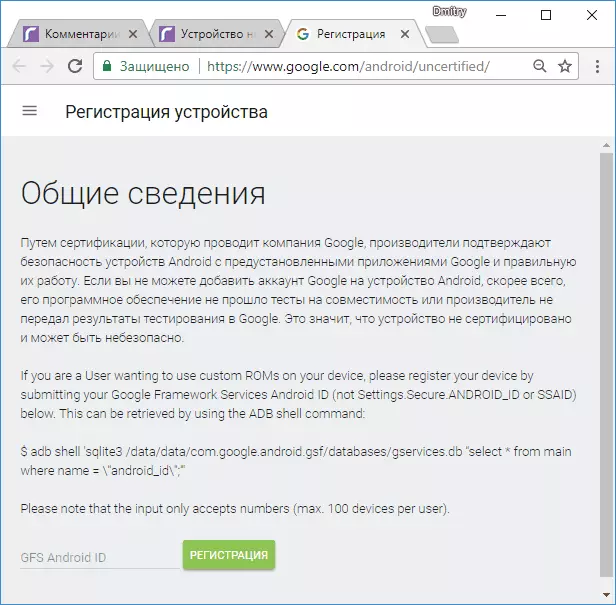
- Pencét tombol Pendaptaran.
Saatos ngadaptar Google, dina Play Market nu tangtu, kedah dianggo salaku saméméh tanpa pesen yén alat henteu didaptarkeun (lamun eta henteu langsung gaduh atanapi kasalahan séjén mecenghul, coba mupus data aplikasi, tingali parentah teu diundeur aplikasi Android tina Play pasar).
Anjeun tiasa ningali status tina status sertifikasi Android sakumaha dipikahoyongna saperti kieu: Run Play Market, buka "Setélan" na tingal setélan panungtungan daftar item - "sertifikasi Alat".
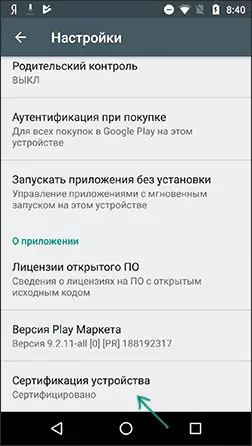
Kuring miharep instruksi nu mantuan ngabéréskeun masalah.
Inpormasi Tambahan
Aya jalan séjén pikeun ngabenerkeun kasalahan ditaliti, kumaha gawéna pikeun aplikasi husus (Play Market, i.e. kasalahan anu bener ukur di dinya), merlukeun akses root na nyaeta berpotensi bahaya pikeun alat nu (nuturkeun ukur dina resiko sorangan).
Hakekat eta dina ngaganti eusi file Sistim build.prop (perenahna di System / Build.prop, ngahemat salinan tina file aslina) salajengna (ngagantian bisa dijieun maké salah sahiji manajer file kalawan rojongan akar-aksés ):
- Paké téks di handap pikeun eusi file build.propro.Product.brand = ro.Product.Manufacturer = ro.Build.Product = Ro.Product.Model = ro.Product.name = ro.Product.Device = Ro. Build.Description = Ro.Build.fingerPrint =.
- Ngabersihan cache sarta Play Play Pasar jeung Play Layanan Google.
- Buka menu recovery tur ngabersihan cache alat jeung ART / DALVIK.
- Pareuman terus hurungkeun deui télépon atawa tablet sarta buka Play Market.
Anjeun bisa neruskeun pikeun nampa pesen yén alat henteu Certified ku Google, tapi aplikasi ti Play Market bakal ngundeur tur update.
Najan kitu, kuring nyarankeun yén métode munggaran "resmi" di koréksi kasalahan di alat Android Anjeun.
